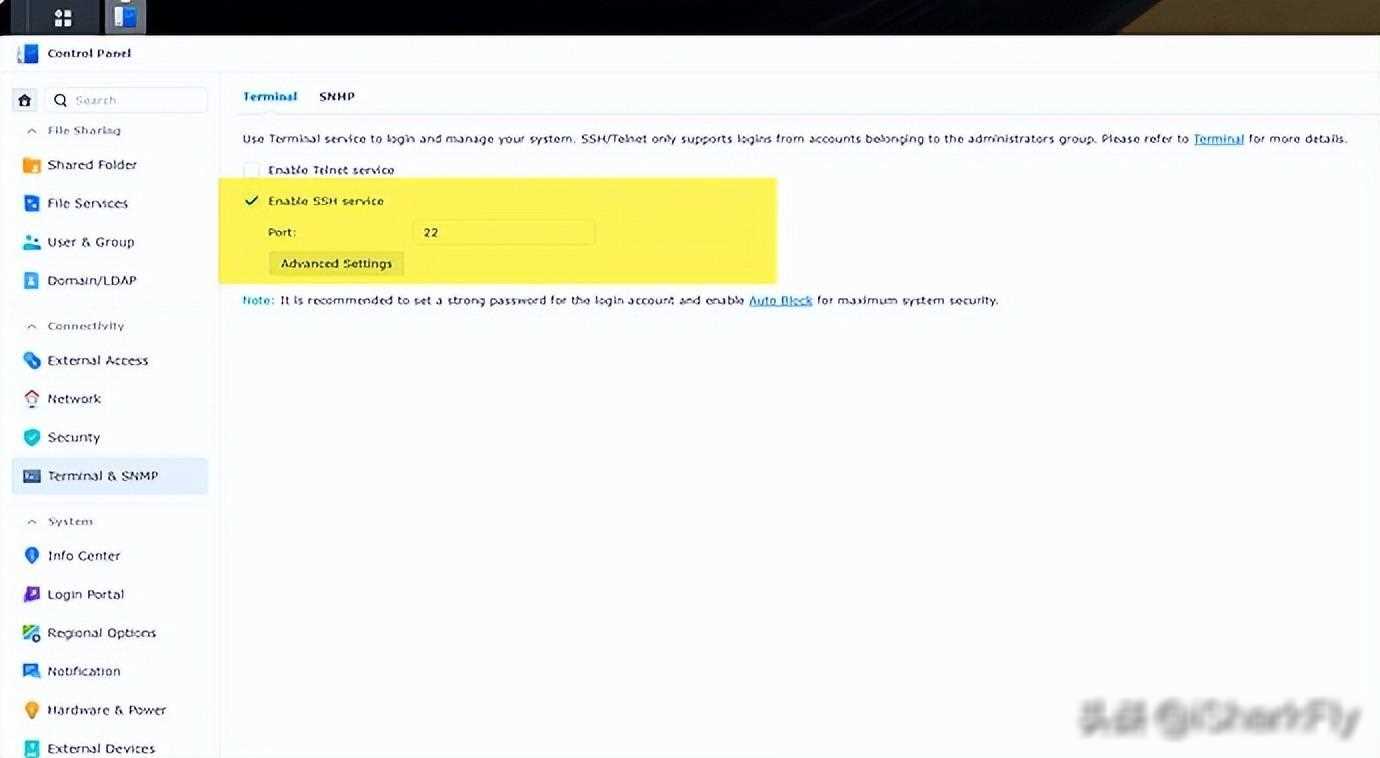群晖NAS秒开SSH!操作超简单!
群晖(Synology)NAS启用SSH:释放Linux命令的强大潜能
在数字时代,数据的存储和访问变得尤为重要。群晖(Synology)NAS以其高效、稳定的性能赢得了广大用户的青睐。仅仅依靠NAS的基本功能可能无法满足一些高级用户的需求。幸运的是,群晖NAS支持SSH(Secure Shell)功能,允许用户通过远程登录并执行Linux命令,进一步拓展NAS的潜能。本文将详细介绍如何在群晖NAS上启用SSH,并探讨其在实际应用中的强大优势。
一、SSH概述:为何我们需要它?
SSH是一种安全协议,它允许用户通过不安全的网络在远程计算机上执行命令。与传统的Telnet相比,SSH提供了更强的身份验证和加密功能,确保了数据传输的机密性和完整性。对于群晖NAS用户来说,启用SSH意味着可以通过远程登录来管理NAS上的文件、目录、服务和配置,大大提高了操作的灵活性和效率。
想象一下,你可以在家中的电脑前通过SSH连接到办公室或数据中心的群晖NAS,随时随地进行数据备份、文件传输或系统监控。这种跨地域、跨网络的访问能力让数据管理和维护工作变得轻松自如。
二、启用SSH:简单几步,轻松搞定
在群晖NAS上启用SSH功能并不复杂,只需按照以下步骤操作即可:
登录群晖NAS管理界面
你需要使用管理员账号登录到群晖NAS的管理界面。这通常可以通过在浏览器中输入NAS的IP地址或域名来完成。
进入“控制面板”
在管理界面中,找到并点击“控制面板”选项。这是群晖NAS的设置中心,你可以在这里进行各种系统配置和管理操作。
选择“终端和SNMP”
在控制面板中,找到“终端和SNMP”设置项并点击进入。这里包含了SSH、Telnet和SNMP等远程访问和监控功能的配置选项。
启用SSH
在“终端和SNMP”界面中,找到“SSH”选项并勾选“启用SSH”复选框。此时,系统会提示你确认是否启用SSH服务。请仔细阅读提示信息并确认无误后继续。
设置SSH端口(可选)
默认情况下,SSH服务使用22端口进行通信。但出于安全考虑,你可以修改默认的SSH端口。在“SSH”选项中,找到“端口”设置项并输入你希望使用的端口号(注意:确保该端口未被其他服务占用)。
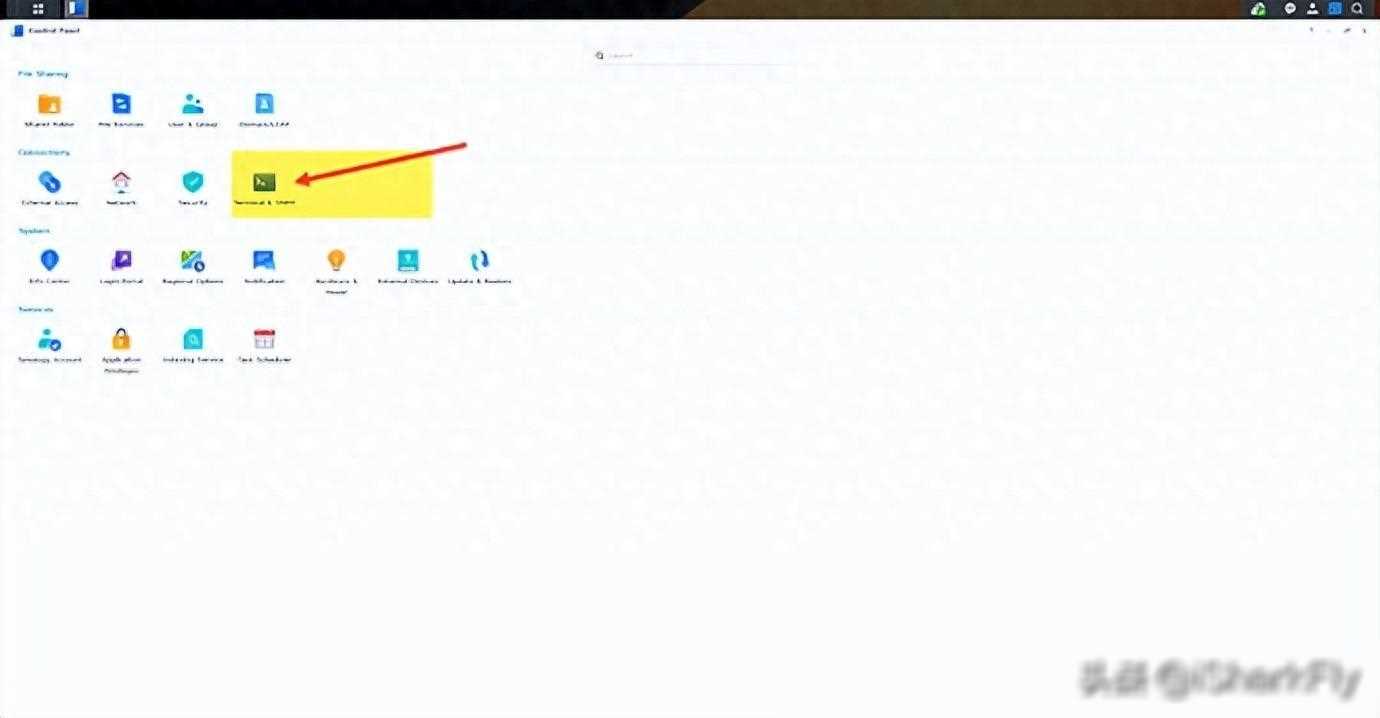
保存设置
完成上述设置后,点击“应用”按钮保存更改。此时,SSH服务已经成功启用并等待你的连接请求。
三、SSH应用:释放Linux命令的强大潜能
一旦SSH服务启用成功,你就可以通过远程登录到群晖NAS并执行各种Linux命令了。下面是一些常见的应用场景和示例:
文件管理和目录操作
使用SSH登录到NAS后,你可以使用Linux命令来管理文件和目录。例如,你可以使用ls命令查看当前目录下的文件列表;使用cd命令切换到其他目录;使用mv命令移动文件或目录;使用cp命令**文件或目录;使用rm命令删除文件或目录等。这些命令可以让你在远程终端上像在本地计算机上一样轻松地管理NAS上的文件。
系统监控和性能调优
SSH还允许你执行一些系统监控和性能调优的命令。例如,你可以使用top命令查看当前系统的进程和CPU使用情况;使用free命令查看内存使用情况;使用df命令查看磁盘空间使用情况等。这些命令可以帮助你及时发现并解决系统性能问题。
服务管理和配置
通过SSH登录到NAS后,你还可以管理服务和配置。例如,你可以使用systemctl命令启动、停止、重启或查看服务的状态;使用nano或vi等文本编辑器编辑配置文件;使用crontab命令设置定时任务等。这些功能让你可以更加灵活地管理NAS上的服务和配置。
备份和恢复
SSH还支持SCP(Secure Copy)命令,它允许你通过加密方式在本地和远程主机之间**文件。这使得备份和恢复操作变得更加简单和安全。你可以使用SCP命令将本地计算机上的备份文件**到NAS上保存;或者将NAS上的文件**到本地计算机进行恢复操作。
四、安全注意事项
虽然SSH提供了强大的远程访问和管理功能,但我们也需要注意一些安全问题。以下是一些建议:
使用强密码:为你的SSH账户设置一个强密码或使用密钥对进行身份验证以提高安全性。
限制访问权限:只允许必要的IP地址或用户访问SSH服务以减少潜在的安全风险。
定期更新和打补丁:保持群晖NAS系统和SSH服务的最新版本以获取